PowerPoint 2007 línubil og jöfnun
Skilvirk notkun á <strong>línubili</strong> í PowerPoint 2007 kynningum getur aukið fagmennsku og virkni. Fylgdu einföldum skrefum til að fínstilla línubil og jöfnun.
Rétt eins og í raunveruleikanum muntu ekki alltaf halda Zoom fundi. Stundum tekur þú þátt í fundum með fólki frá ytri stofnunum. Zoom gerir það ótrúlega einfalt að taka þátt í fundi sem fyrir er, hvort sem þú þekkir PMI gestgjafann eða slóð fundarins.
Walter býður þér á fund með tölvupósti. Skilaboð hans innihalda PMI hans sem og lykilorð fundarins. Þú getur tekið þátt í fundi hans með því að fylgja þessum leiðbeiningum:
Ræstu Zoom skrifborðsforritið.
Á heimaskjánum, smelltu á Join táknið.
Sláðu inn PMI hýsingaraðila úr hvetjunni.
(Valfrjálst) Sláðu inn lykilorð fundarins. Sjálfgefið byrjaði Zoom að virkja lykilorð fyrir alla fundi sem hófust 5. apríl 2020. (Þú getur hakað úr þessum reit til að slökkva á þessum valkosti, en ég mæli með að hafa hann virkan í öryggisskyni.)
Sláðu inn nafnið þitt eða hvað þú vilt að aðrir á fundinum kalli þig.
(Valfrjálst) Tilgreindu hvort þú vilt slökkva á hljóðinu þínu með því að velja viðeigandi gátreit. Sjálfgefinn valkostur Zoom tengir þig við fundinn með hljóð tölvunnar virkt.
(Valfrjálst) Tilgreindu hvort þú viljir slökkva á myndbandinu þínu með því að smella á útvarpsboxið til vinstri. Sjálfgefinn valkostur Zoom tengir þig við fundinn með vídeó tölvunnar virkt.
Smelltu á bláa Join hnappinn. (Valfrjálst) Ef þú velur að taka þátt með vídeóið þitt virkt, þá sýnir Zoom þér hvetja sem gerir þér kleift að forskoða það sem aðrir fundarmenn munu sjá, eins og sýnt er.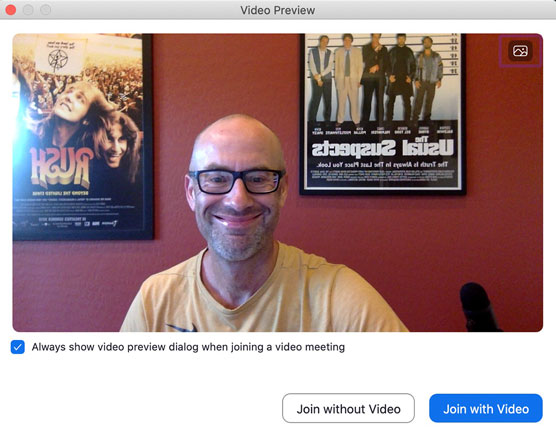
Aðdráttur fyrir vídeó fyrir fundarboð.
Ef þér líkar það sem þú sérð, smelltu þá á bláa Join with Video hnappinn; ef ekki, smelltu þá á hvíta Join without Video hnappinn. Að því gefnu að gestgjafinn hafi ekki virkjað biðstofur fyrir fundi muntu taka þátt í fundinum í augnablikinu.
Þú verður líka að slá inn lykilorð ef fundarstjórinn krafðist þess.
Þú hefur nú tekið þátt í Zoom fundinum.
Donnie býður þér á fund með því að senda þér slóð í tölvupósti. Þú getur tekið þátt í honum á Zoom með því að fylgja þessum skrefum:
Afritaðu og límdu fundarslóðina inn í veffangastikuna í vafranum þínum og ýttu á Enter takkann. Miðað við að þú hafir sett upp Zoom skjáborðsbiðlarann biður vafrinn þinn þig um að opna hann.
Smelltu á hnappinn Opna eða leyfa — eða samsvarandi hnapp í vafranum þínum.
Smelltu á bláa Join hnappinn.
Ef þér líkar við forskoðun myndbandsins, smelltu á bláa Join with Video hnappinn; ef ekki, smelltu þá á hvíta Join without Video hnappinn.
Að taka þátt í gegnum vefslóð útilokar þörfina á að slá inn lykilorð fundarins vegna þess að Zoom fellir lykilorðið inn í hlekkinn.
Segðu að þú hafir mætt snemma á fund James, eða að hann sé að verða of seinn. Ef James hefur kveikt á biðstofum fyrir fundinn sinn, þá geturðu búist við að sjá biðstofuskjá.
Skilvirk notkun á <strong>línubili</strong> í PowerPoint 2007 kynningum getur aukið fagmennsku og virkni. Fylgdu einföldum skrefum til að fínstilla línubil og jöfnun.
Lærðu um mikilvægustu AI-námsaðferðirnar: Bayesians, symbolists og connectists. Fáðu dýrmæt innsýn í gervigreind!
Klippimyndir eru fyrirfram teiknuð almenn listaverk og Microsoft útvegar margar klippimyndir ókeypis með Office vörum sínum. Þú getur sett klippimyndir inn í PowerPoint skyggnuuppsetninguna þína. Auðveldasta leiðin til að setja inn klippimynd er með því að nota einn af staðgengunum á skyggnuútliti: Birta skyggnu sem inniheldur klippimynd […]
Fyllingarlitur - einnig kallaður skygging - er liturinn eða mynsturið sem fyllir bakgrunn einnar eða fleiri Excel vinnublaðsfrumna. Notkun skyggingar getur hjálpað augum lesandans að fylgjast með upplýsingum yfir síðu og getur bætt lit og sjónrænum áhuga á vinnublað. Í sumum tegundum töflureikna, eins og tékkabókarskrá, […]
Á einfaldasta stigi, megintilgangur ACT! er að þjóna sem staður til að geyma alla tengiliði sem þú hefur samskipti við daglega. Þú getur bætt við og breytt öllum tengiliðum þínum úr Tengiliðaupplýsingaglugganum vegna þess að hann inniheldur allar upplýsingar sem eiga við eina tiltekna skrá og […]
Notaðu þetta svindlblað til að hoppa beint inn í að nota Discord. Uppgötvaðu gagnlegar Discord vélmenni, öpp sem þú getur samþætt og ráð til að taka viðtöl við gesti.
OpenOffice.org skrifstofusvítan hefur fullt af verkfærum til að auðvelda vinnu. Þegar þú ert að vinna í OpenOffice.org skaltu kynnast aðgerðastikunni (sem lítur nokkurn veginn eins út í öllum forritum) og helstu tækjastikuhnappa til að fá aðstoð við grunnskipanir fyrir flest verkefni.
Bombe vél Alan Turing var ekki hvers kyns gervigreind (AI). Reyndar er þetta ekki einu sinni alvöru tölva. Það braut Enigma dulmálsskilaboð, og það er það. Hins vegar vakti það umhugsunarefni fyrir Turing, sem að lokum leiddi til ritgerðar sem bar yfirskriftina „Computing Machinery and Intelligence“? sem hann gaf út á fimmta áratugnum sem lýsir […]
Getan til að búa til einingakerfi hefur verulegan ávinning, sérstaklega í viðskiptum. Hæfni til að fjarlægja og skipta út einstökum íhlutum heldur kostnaði lágum á sama tíma og það leyfir stigvaxandi endurbætur á bæði hraða og skilvirkni. Hins vegar, eins og með flest annað, er enginn ókeypis hádegisverður. Einingahlutfallið sem Von Neumann arkitektúrinn veitir kemur með nokkrum […]
Ef þú þyrftir að velja tíu hluti sem auðvelt er að gleyma en afar gagnlegt til að muna um QuarkXPress, þá væru þeir á eftirfarandi lista, kæri lesandi, þeir. Namaste. Talaðu við viðskiptaprentarann þinn. Öll prentverkefni byrja og enda á prentaranum. Það er vegna þess að aðeins prentarar þekkja takmarkanir sínar og þær þúsundir leiða sem verkefni geta verið […]



